
Usted puede actualizar a la edición Professional de Windows 10 para obtener funciones avanzadas como Cifrado de BitLocker , pero muchas funciones no están disponibles para los usuarios normales de Windows. Algunos solo existen en las ediciones Enterprise y Education de Windows, que requieren un contrato de licencia por volumen o mensual cuota de suscripción .
RELACIONADO: Cómo actualizar de Windows 10 Home a Windows 10 Professional
En Windows 7 y Vista, estas características Enterprise también estaban disponibles en las costosas ediciones Ultimate de Windows. No existe la edición Ultimate de Windows 10, pero puede descargar una Copia de evaluación de 90 días de Windows 10 Enterprise o actualice cualquier PC a Windows 10 Enterprise para fines de evaluación.
Rama de servicios a largo plazo
Windows 10 tiene varias ramas diferentes. En el momento más inestable, están los Compilaciones de vista previa de Windows Insider , que son versiones preliminares de Windows 10 en desarrollo activo. La mayoría de las PC con Windows 10 se encuentran en la "Rama actual", que se considera la versión estable de Windows 10.
RELACIONADO: ¿Qué significa "diferir actualizaciones" en Windows 10?
En su lugar, las PC que ejecutan Windows 10 Professional pueden utilizar la "Rama actual para empresas" mediante habilitar la opción "Aplazar actualizaciones" . Esto permite que las PC empresariales pospongan las actualizaciones durante más tiempo; por ejemplo, la Actualización de aniversario de Windows 10 ni siquiera ha comenzado a implementarse todavía en Current Branch for Business PC. Se probará y perfeccionará aún más en la "Rama actual" en las PC de los consumidores antes de enviarse a la "Sucursal actual para empresas" en las PC empresariales.
Si está utilizando las ediciones Enterprise o Education de Windows 10, puede optar por la "Rama de servicio a largo plazo" o LTSB. Esta es una versión aún más lenta de Windows 10 destinada a maquinaria crítica, como cajeros automáticos en bancos, sistemas de punto de venta y computadoras que operan maquinaria en una fábrica. La versión LTSB de Windows 10 no recibirá nuevas funciones, pero será compatible con actualizaciones durante mucho tiempo. Se proporciona como una imagen separada y no incluye funciones nuevas como Microsoft Edge, Cortana o la Tienda Windows.
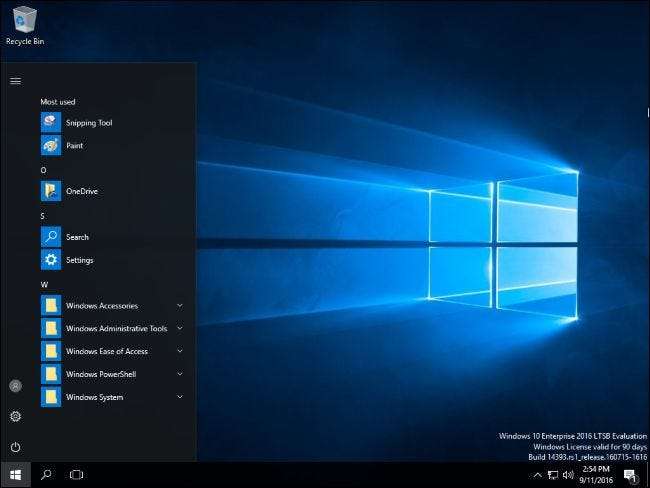
Si desea una versión estable de Windows 10 que sea sólida como una roca y que no reciba constantemente actualizaciones de nuevas funciones, una que ni siquiera viene con Cortana y la Tienda Windows, esta es la versión de Windows 10 que debe usar. Desafortunadamente, no puede obtenerlo como usuario normal de Windows. Es solo para la empresa.
Windows To Go
Windows To Go se introdujo en Windows 8, pero se limitó a Windows 8 Enterprise. Lamentablemente, eso no ha cambiado en Windows 10. Le permite instalar Windows en una unidad flash USB o un disco duro externo, que puede conectar a cualquier computadora y arrancar desde. Obtiene un sistema operativo Windows en vivo que se ejecuta desde una unidad USB, y sus archivos y configuraciones se guardan en esa unidad. Puede arrancar esta copia de Windows en cualquier computadora, llevando su sistema operativo en su bolsillo. Así es básicamente como Unidad USB en vivo de Linux funciona, pero para Windows.
Técnicamente, puede iniciar el creador de Windows To Go en cualquier edición de Windows, pero Windows solicitará una imagen empresarial para instalar en su unidad USB.
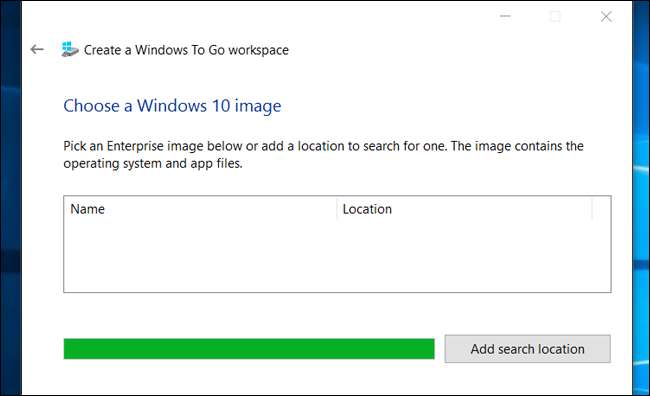
Esta es una gran característica que podría ser útil para muchos fanáticos de las computadoras e incluso para usuarios normales que ahora confían en entornos USB en vivo de Linux. Sin embargo, Microsoft tiene como objetivo esta función en los departamentos de TI. Está posicionando Windows To Go como una forma de obtener un sistema Windows 10 administrado en cualquier computadora.
AppLocker
RELACIONADO: Asegúrese de que una PC con Windows nunca reciba malware al incluir aplicaciones en la lista blanca
AppLocker es el tipo de función de seguridad que podría marcar una gran diferencia en el mundo real. AppLocker le permite establecer reglas para qué cuentas de usuario pueden ejecutar qué programas. Tu solo configurar una lista blanca , asegurando que una cuenta de usuario en su computadora solo pueda ejecutar un puñado de aplicaciones seguras.
Confusamente, la edición Professional de Windows 10 le permitirá crear reglas de AppLocker utilizando el editor de políticas de seguridad local. Sin embargo, estas reglas no se aplicarán a menos que esté utilizando una edición Enterprise o Education de Windows, por lo que las reglas que cree en una PC con Windows 10 Professional no funcionarán a menos que actualice. Esta característica también se encuentra en Windows 7 y 8. En Windows 7, puede obtenerla como parte de la edición Ultimate.
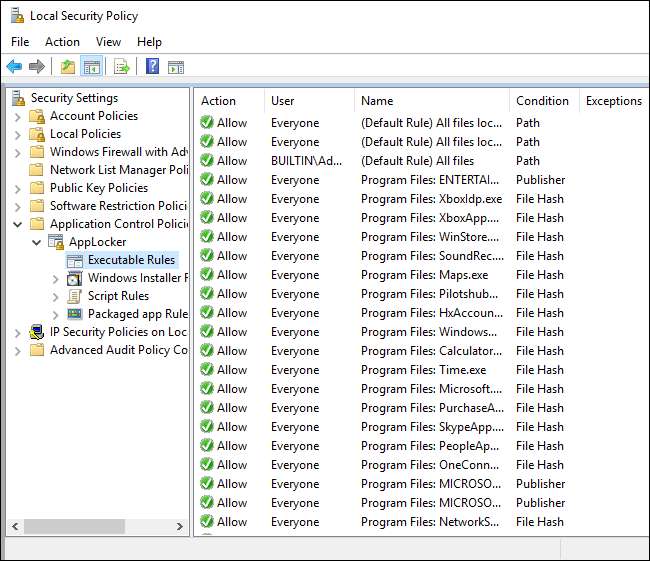
Esta sería una excelente manera de asegurar una computadora con Windows utilizada por sus hijos o familiares –Dales acceso a las aplicaciones que necesitan y bloquea todo lo demás. Lo hemos logrado usó la función de protección infantil para implementar la lista blanca de aplicaciones en otras ediciones de Windows, aunque es un poco incómodo de usar. También se basa en la metáfora de los relatos de los "hijos" y los "padres". Si eres el niño que intenta proteger la computadora de tus padres, puede ser un poco incómodo explicarlo.
Varias configuraciones de directiva de grupo
Es imposible enumerar las diferencias sin tener en cuenta los cambios en el Editor de políticas de grupo. Windows 10 Professional tiene la herramienta de edición de políticas de grupo , y los usuarios de Windows tradicionalmente han podido establecer la mayoría de las configuraciones de políticas de grupo en la edición Professional de Windows, tal como podían hacerlo en las ediciones Enterprise de Windows.
En Actualización de aniversario de Windows 10 , sin embargo, Microsoft comenzó a restringir ciertas configuraciones de políticas de grupo a Windows 10 Enterprise y Education. La siguiente configuración de políticas de grupo se ha restringido a las ediciones Enterprise y Education de Windows 10. La configuración de registro asociada tampoco funcionará más:
- Desactivar las experiencias del consumidor de Microsoft : Esta política deshabilita la descarga de aplicaciones de terceros cuando configura una nueva cuenta. Esta es la función que instala "Candy Crush Saga" y otras aplicaciones similares cuando configura una nueva cuenta de usuario o PC. Sin embargo, aún puede desinstalar estas aplicaciones después.
- No mostrar consejos de Windows : Esta política deshabilita las "sugerencias de Windows" en todo el sistema. Los usuarios aún pueden deshabilitar los consejos desde Configuración> Sistema> Notificaciones y acciones> Obtener consejos, trucos y sugerencias mientras usa Windows.
- No mostrar la pantalla de bloqueo : Esta política deshabilita la pantalla de bloqueo . Todavía hay una forma de omitir la pantalla de bloqueo , pero es un truco sucio y Microsoft puede bloquearlo en el futuro.
- Deshabilitar todas las aplicaciones de la Tienda Windows : Esta política deshabilita el acceso a la Tienda Windows y bloquea la ejecución de las aplicaciones de la Tienda por completo. Los usuarios de Windows 10 Professional ya no pueden desactivar la Tienda.
Este cambio empuja a las empresas hacia Windows 10 Enterprise en lugar de Windows 10 Professional si quieren administrar de forma centralizada políticas como estas en sus redes.
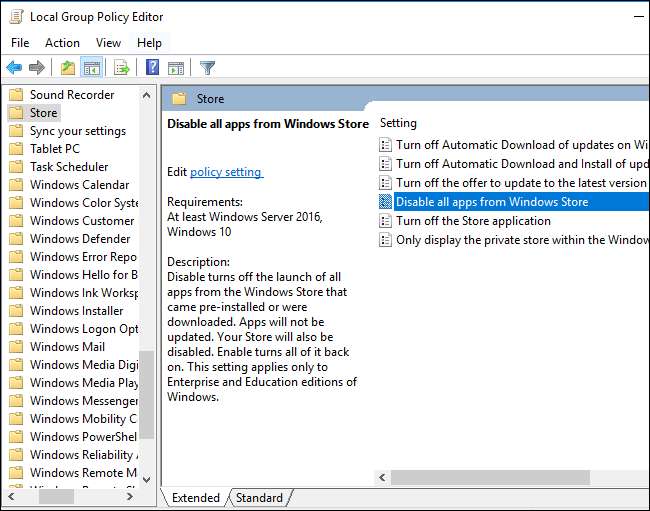
App-V y UE-V
Microsoft Application Virtualization (App-V) y User Environment Virtualization (UE-V) eran anteriormente una descarga separada para las ediciones Enterprise y Education de Windows 10. Con Anniversary Update, no se integran directamente en estas ediciones de Windows 10 con sin descargas adicionales.
Virtualización de aplicaciones (App-V) permite a los administradores de sistemas aislar aplicaciones en contenedores. El cliente de App-V luego permite que Windows 10 ejecute esas aplicaciones en un entorno virtual autónomo sin un proceso de instalación normal. También permite que las aplicaciones se "transmitan" a una PC cliente de Windows desde un servidor. Tiene beneficios de seguridad y también permite a las organizaciones administrar mejor el acceso a aplicaciones específicas. Realmente solo es útil para organizaciones más grandes.
Virtualización del entorno de usuario (UE-V) permite a los usuarios guardar la configuración de su aplicación y la configuración del sistema operativo Windows en un entorno virtual que los sigue a medida que se mueven entre diferentes PC. Al igual que con App-V, esto solo es útil para las organizaciones que desean administrar su infraestructura de manera centralizada. UE-V permite que el estado del sistema siga a los usuarios mientras se mueven entre diferentes PC administradas por esa organización.
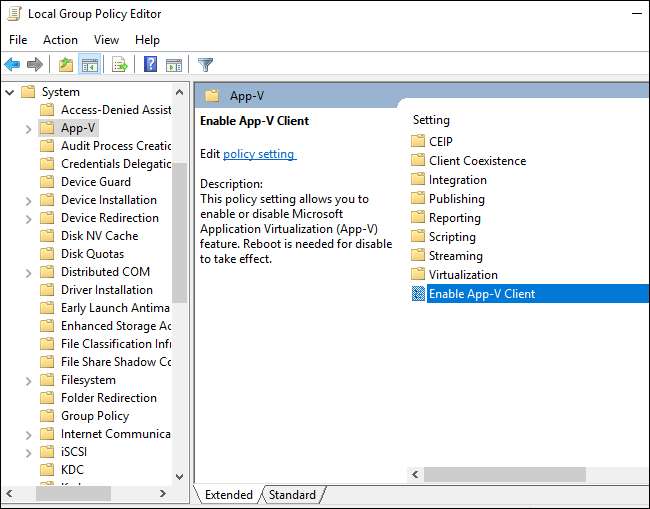
Device Guard y Credential Guard
Device Guard y Credential guard son funciones independientes, pero relacionadas. Ambos son nuevos en Windows 10.
Device Guard está diseñado para ayudar a proteger las computadoras de una organización. Como Microsoft Documentación de Device Guard dice: “Device Guard en Windows 10 Enterprise cambia de un modo en el que las aplicaciones son confiables a menos que estén bloqueadas por un antivirus u otra solución de seguridad, a un modo en el que el sistema operativo solo confía en las aplicaciones autorizadas por su empresa. Usted designa estas aplicaciones de confianza creando políticas de integridad del código . " Device Guard utiliza funciones de hardware como Extensiones de virtualización Intel VT-x y AMD-V para proteger una computadora contra ataques y garantizar que solo se pueda ejecutar el código aprobado. Pero las empresas tienen que configurar exactamente qué código se aprueba.
Guardia de credenciales utiliza funciones basadas en la virtualización para aislar los "secretos", como la cuenta de usuario y las credenciales de inicio de sesión de la red, en la PC para que solo el software del sistema pueda leerlos. Microsoft señala que también debe utilizar otras técnicas de seguridad, como Device Guard, para proteger sus datos.
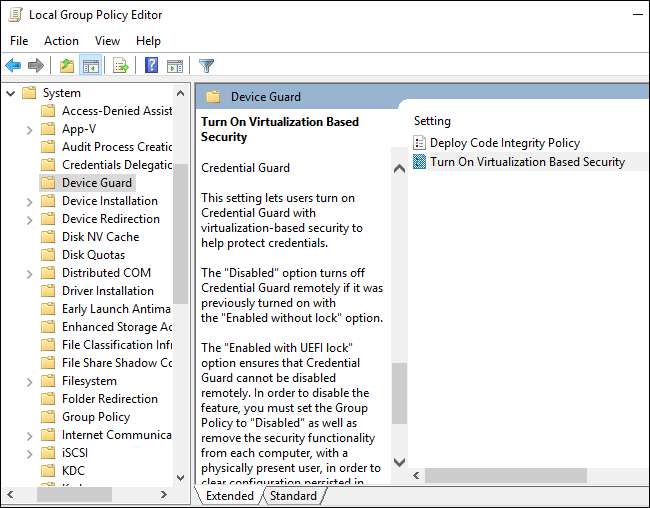
Acceso directo
RELACIONADO: ¿Qué es una VPN y por qué necesitaría una?
Acceso directo es una función similar a una VPN. Tradicional Conexiones VPN debe ser iniciado manualmente por el usuario. DirectAccess está diseñado para conectarse automáticamente cada vez que un usuario se conecta a Internet. Una empresa puede garantizar que las computadoras portátiles que distribuye siempre intentarán conectarse directamente a su red. tunelización su actividad en Internet a través de una conexión cifrada.
Caché de rama
BranchCache es una función diseñada para organizaciones que tienen múltiples "sucursales" en diferentes ubicaciones. Por ejemplo, la oficina principal podría contener un servidor con datos útiles que una sucursal necesita para acceder. En lugar de acceder a estos datos a través de la conexión WAN (Internet) todo el día, BranchCache puede crear y mantener un caché local de los datos. Esto acelera las cosas y reduce el uso de la conexión a Internet. BranchCache puede funcionar en modo "Caché distribuido", donde su caché se almacena en las computadoras de la sucursal, o en modo "Caché alojado", donde el caché se aloja en un servidor en la sucursal.
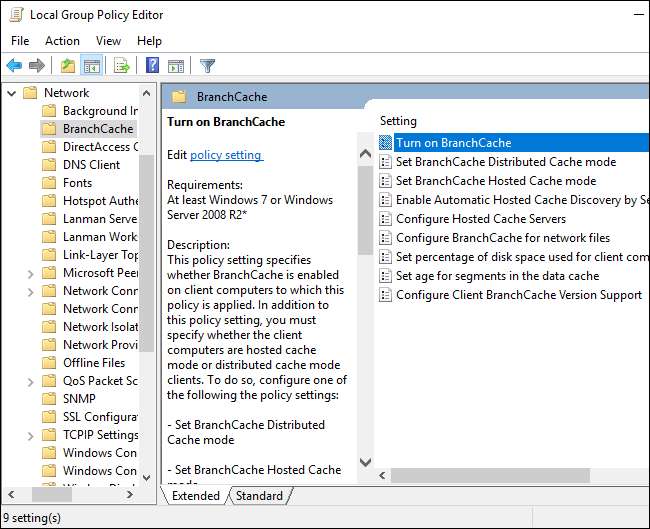
Algunas funciones que estaban restringidas a Windows 8 Enterprise ahora están disponibles en Windows 10 Professional. Por ejemplo, los servicios para el sistema de archivos de red (NFS) permiten a los usuarios de Windows 10 Pro conectarse a recursos compartidos de archivos de red NFS de UNIX. RemoteFX Las funciones de virtualización le permiten utilizar una GPU virtual en un Máquina virtual Hyper-V , y ahora también forman parte de la edición Professional. Y, el antiguo Subsistema para aplicaciones basadas en Unix también ha sido reemplazado por el nuevo shell "Bash en Ubuntu en Windows" , que está disponible en todas las versiones de Windows 10, incluido Home.







